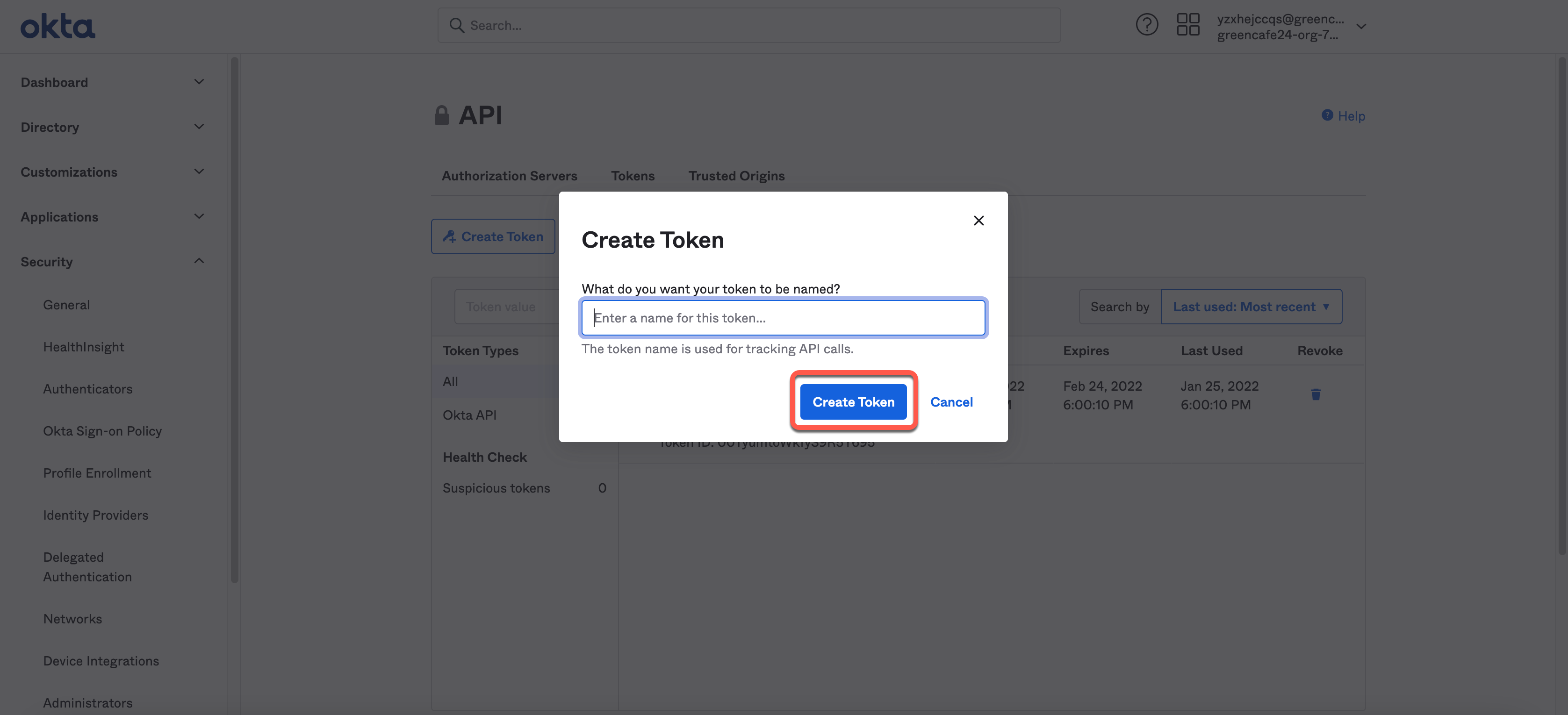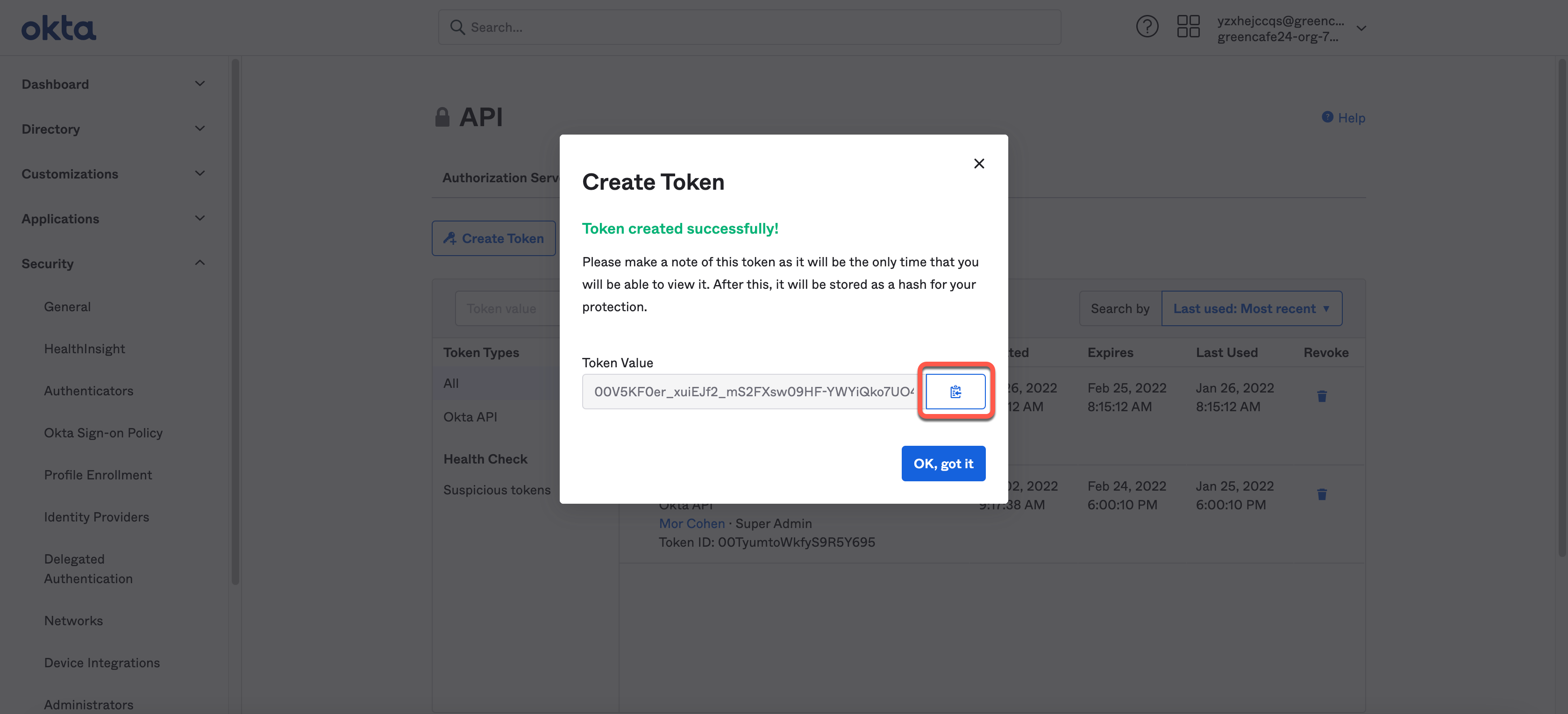Kurzübersicht
Die Integration mit Okta ermöglicht es Ihnen, Informationen über Ihre App und die Benutzer zu erhalten. Sie ermöglicht es Ihnen, alle von Ihrer Organisation verwendeten SaaS-Anwendungen zu finden, die über Okta als Engagement-Datenservice authentifiziert sind. Dieser Leitfaden enthält Schritt-für-Schritt-Anleitungen, wie Sie Okta erfolgreich in die WalkMe Digital Transformation Intelligence integrieren können.
Um die Integration mit Okta abzuschließen, müssen Sie die folgenden Informationen auf der inneren Integrationsseite angeben:
- Okta-Domain
- API-Token
Funktionsweise
Suchen Sie Ihre Okta-Domäne
Um Ihre Okta-Domäne zu finden, müssen Sie sich mit Ihrem Administratorkonto bei Ihrer Okta-Organisation anmelden.
Suchen Sie nach der Okta-Domäne im globalen Kopfelement in der oberen rechten Ecke des Dashboards.
Ihre Okta-Domäne sollte wie folgt aussehen:
- Companyname.okta.com
- Companyname.okta-emea.com
- Companyname.oktapreview.com
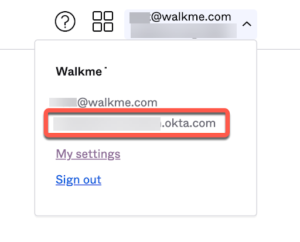
Erstellen eines API-Tokens
Hinweis: Okta API-Token werden verwendet, um Anfragen an Okta APIs zu authentifizieren. Daher benötigen sie Administratorberechtigungen, um sie zu erstellen.
Um ein API-Token zu erstellen, führen Sie bitte die folgenden Schritte aus:
- Melden Sie sich als Benutzer mit Administratorberechtigungen bei Ihrer Okta-Organisation an und klicken Sie auf „ Admin “ – dies öffnet ein neues Fenster.
Hinweis: API-Token haben die gleichen Berechtigungen wie der Benutzer, der sie erstellt. Wenn sich die Benutzerberechtigungen ändern, ändern sich auch die Berechtigungen.
Daher empfehlen wir das Erstellen eines Tokens im Rahmen eines speziellen Dienstes, um sicherzustellen, dass es die minimal erforderlichen Berechtigungen hat. Ab sofort benötigen wir nur den Lese-Zugriff für die folgenden Informationen:
- Benutzer anzeigen
- Anwendungen oder Anwendungsfälle anzeigen
- Systemprotokoll anzeigen
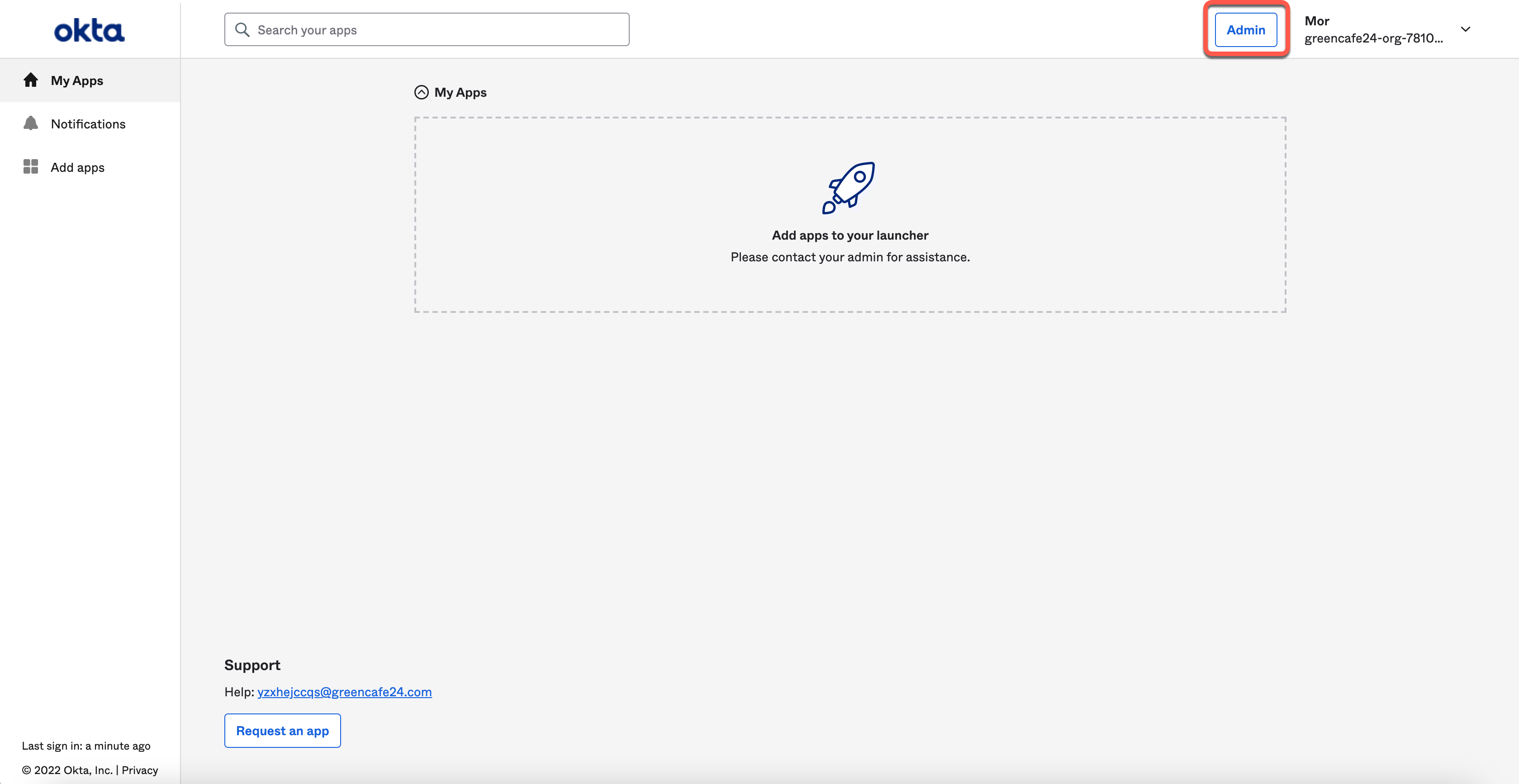
- Klicken Sie im Menü auf der linken Seite auf „Security“ und im Dropdown-Menü auf „API“, um auf die API-Referenz zuzugreifen.
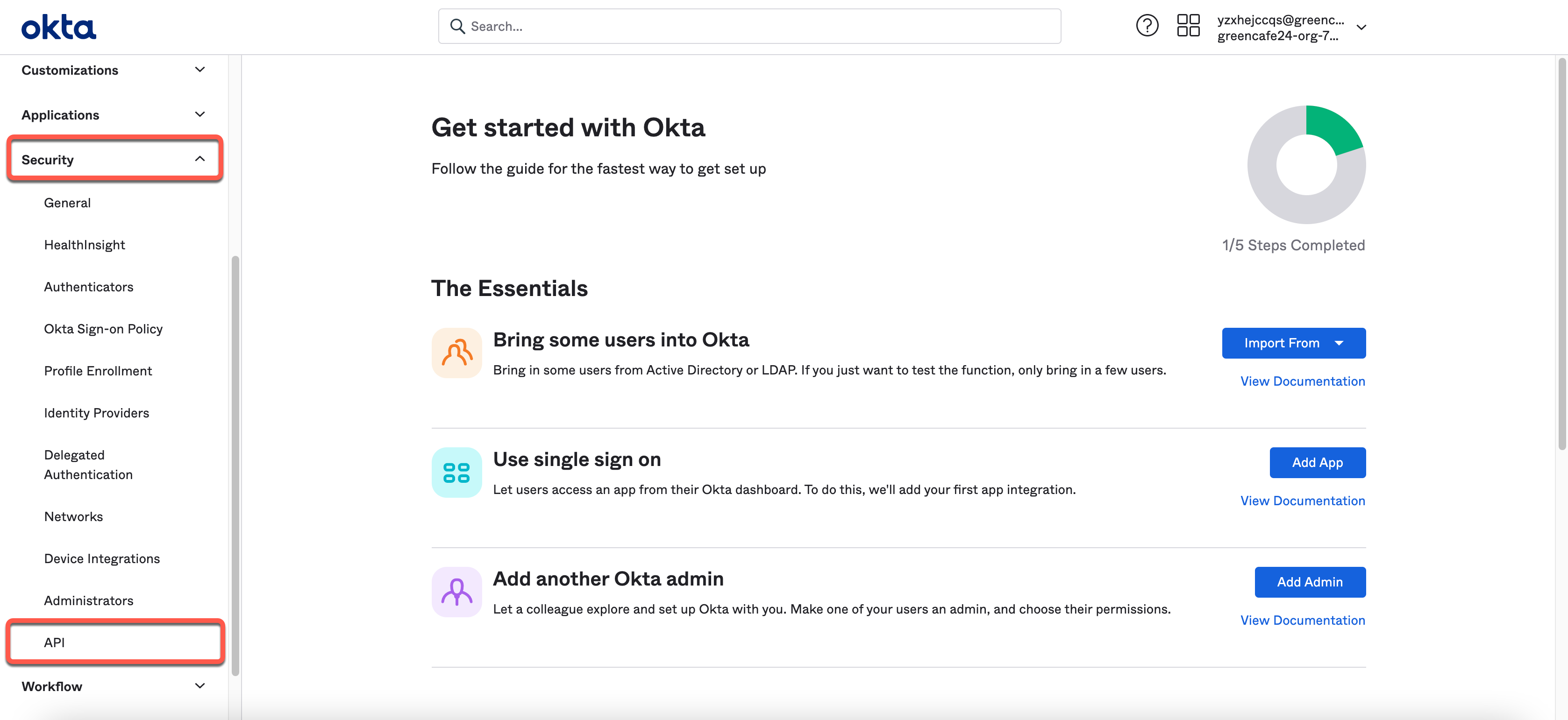
- Gehen Sie zur Registerkarte „Token “ und klicken Sie auf „Create Token “
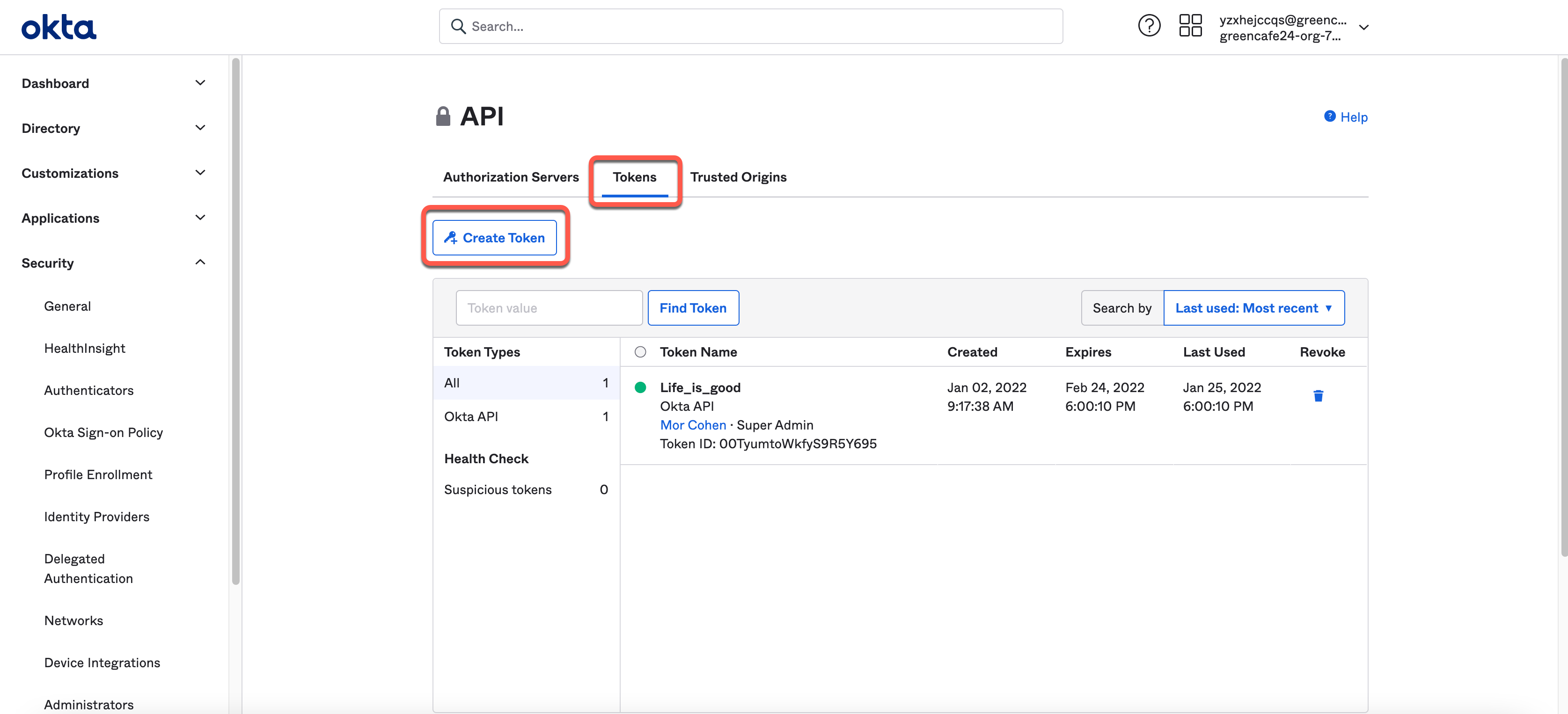 .
.
- Benennen Sie Ihr Token und klicken Sie auf „ Create Token “
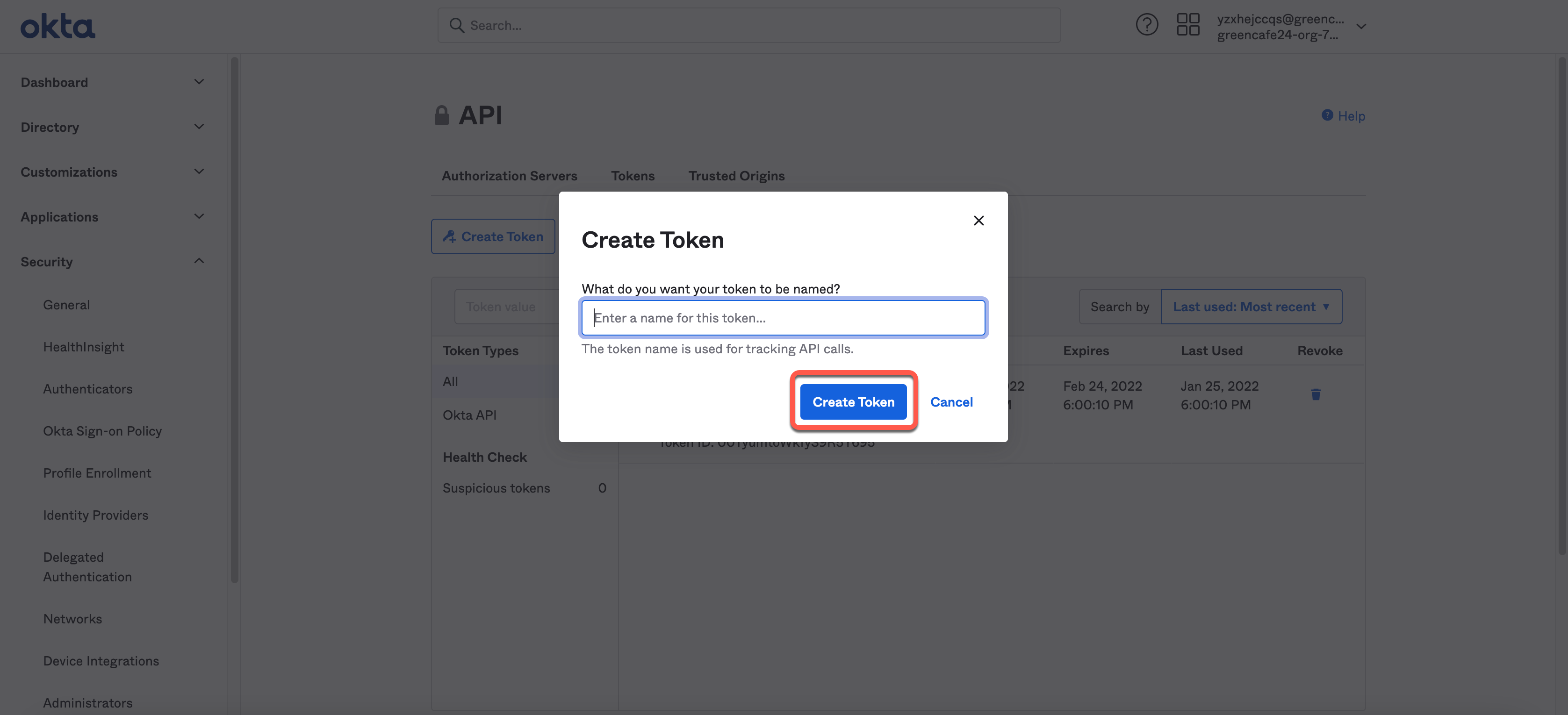
- Klicken Sie auf das Symbol „Copy“ um den Token in die Zwischenablage zu kopieren.
Anmerkung: Wir empfehlen, Ihr Token zu erfassen, da dies Ihre einzige Gelegenheit sein wird, es zu sehen und aufzuzeichnen. Sobald Sie auf „Okay, got it “ klicken, werden Sie Ihr Token nicht erneut sehen.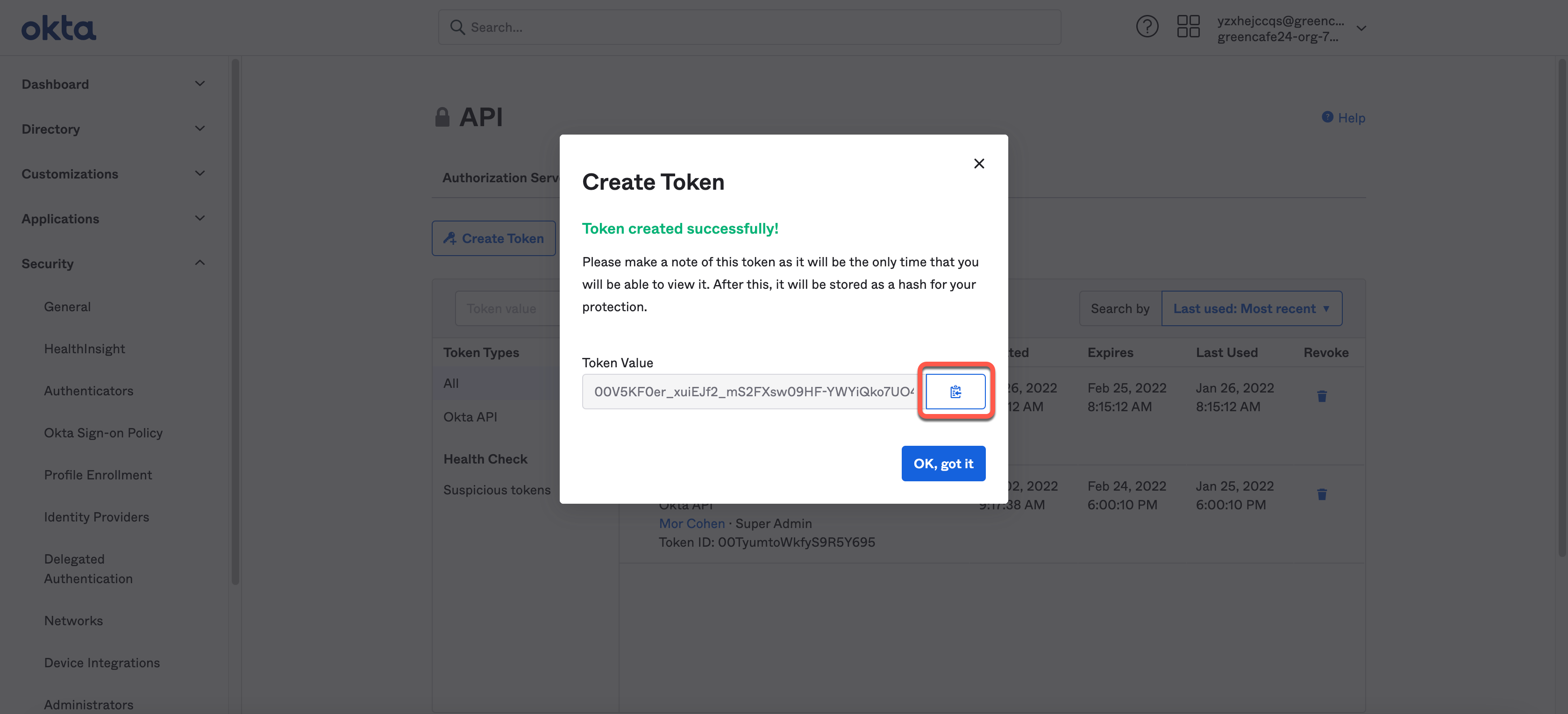


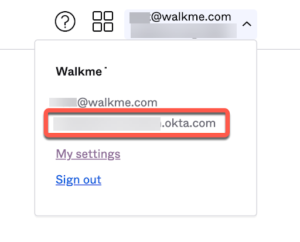
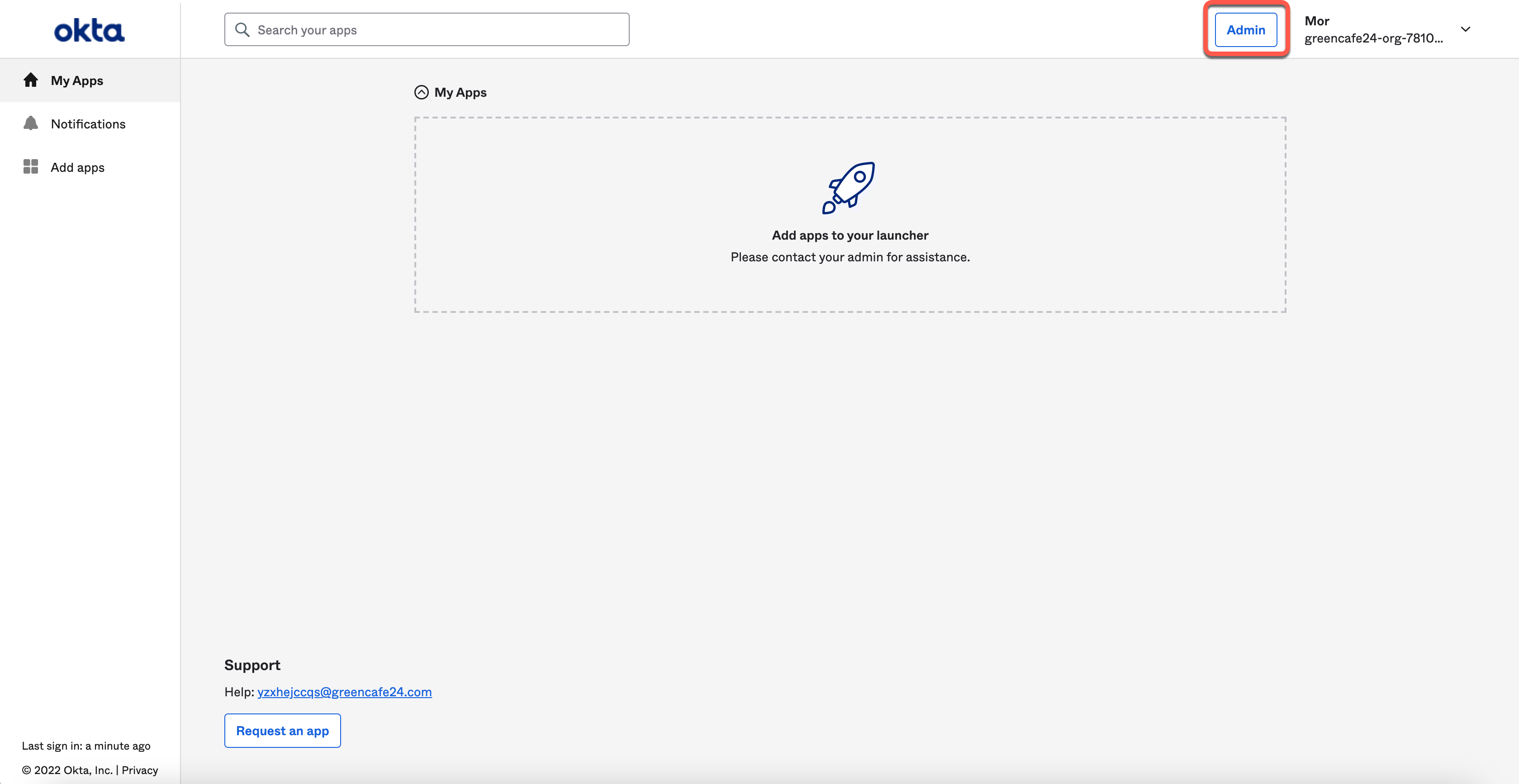
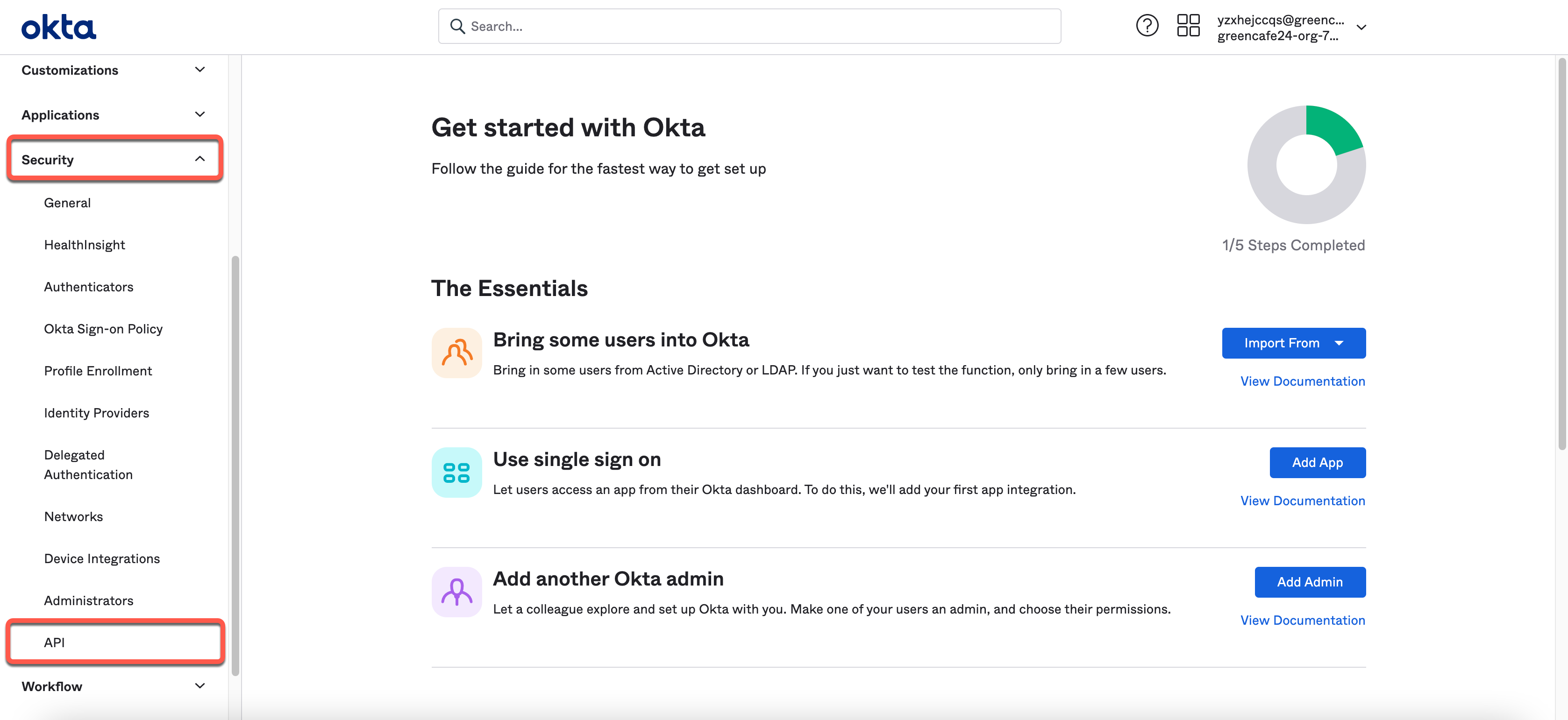
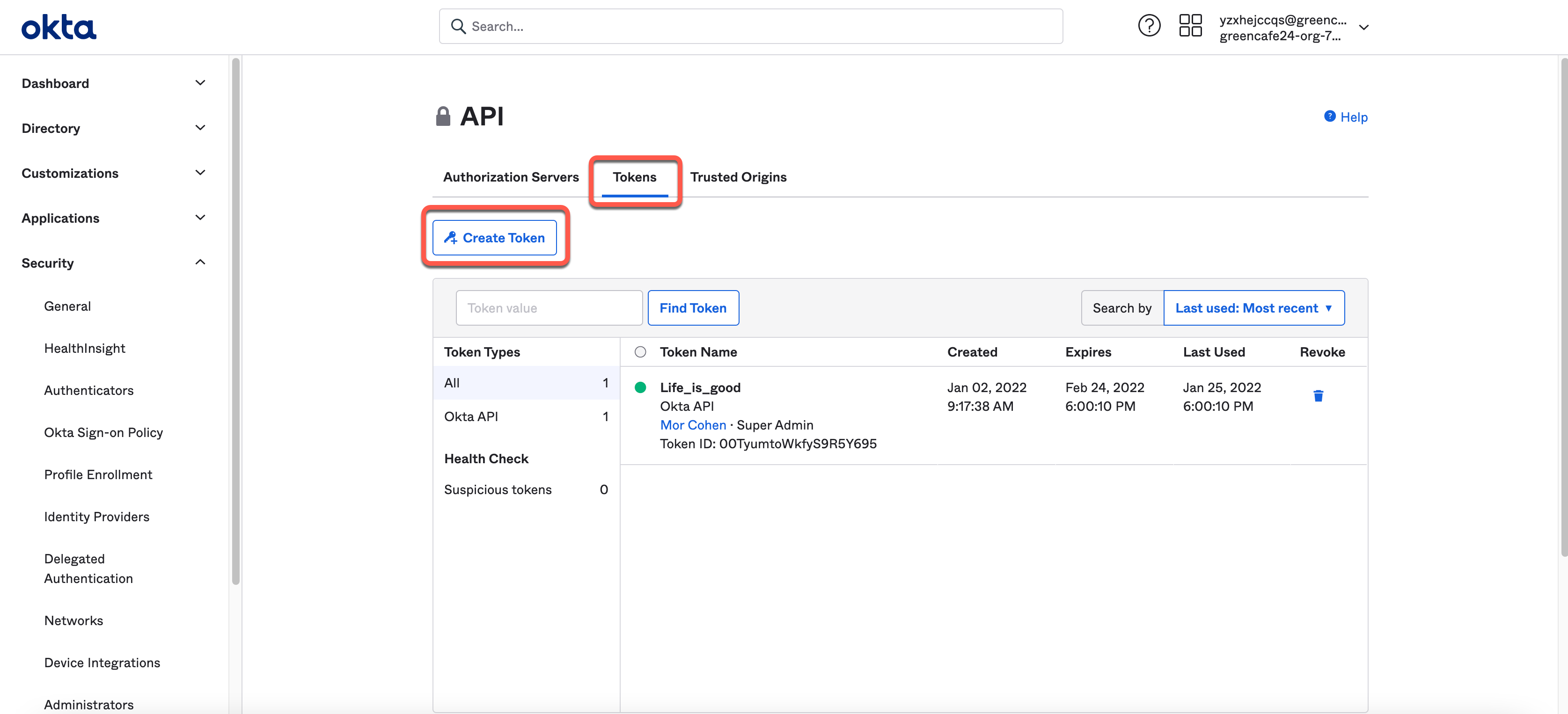 .
.